C4D R19软件中怎样创建地貌模型
1、 在计算机中,打开C4D R19软件,鼠标左键单击菜单【新建】,如下图所示。
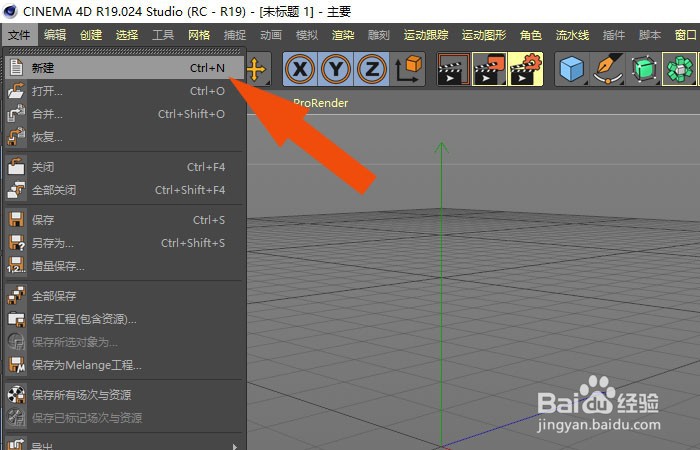
2、 接着,鼠标左键单击菜单【创建】下的【地貌模型】,如下图所示。
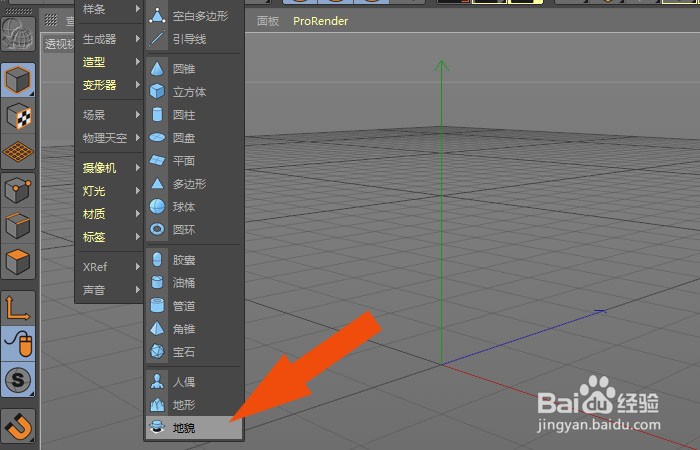
3、 然后,在透视图区域中,创建出【地形模型】,如下图所示。
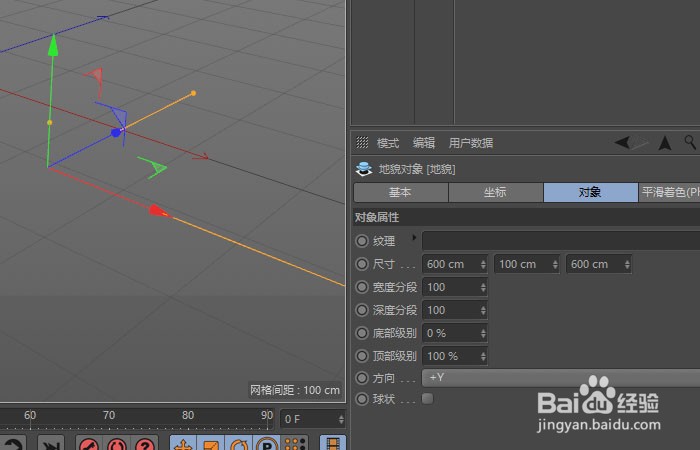
4、 接着,鼠标左键选择地貌模型,单击对象修改面板,选择纹理图片,单击【浏览肥斤】按钮,如下图所示。
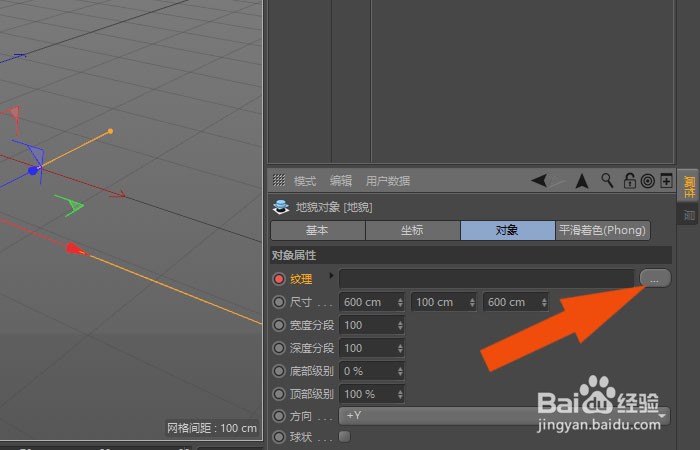
5、 然后,在弹出的提示块英愁窗口中,单击【确定】按钮,如下图所示。
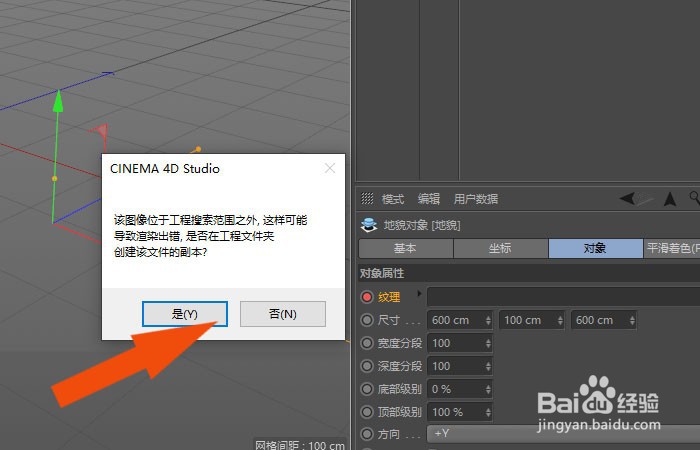
6、 接着,在透视图中,可以看到绘制好的地貌模型,如下图所示。
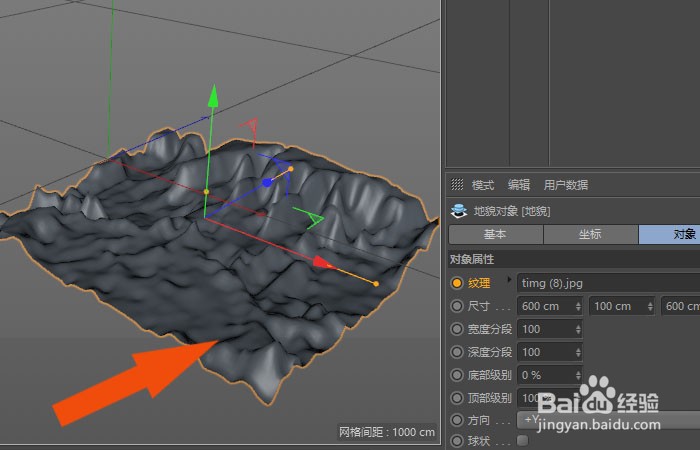
7、 最后,在透视图中,可以修改地边塑貌模型的显示方向,如下图所示。通过这样的操作和步骤,在C4D R19软件中就学会创建地貌模型了。
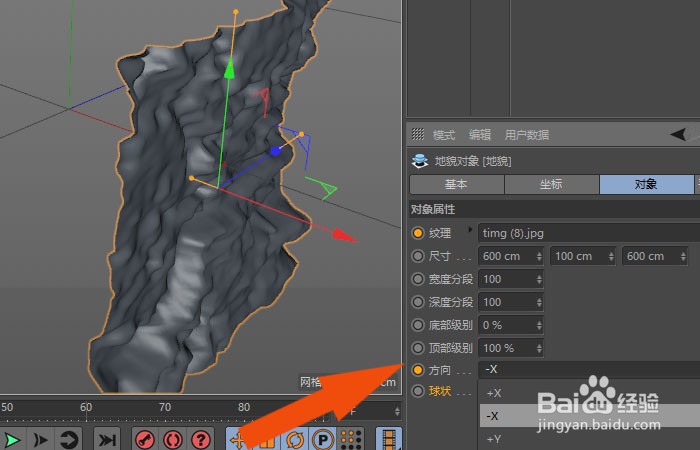
声明:本网站引用、摘录或转载内容仅供网站访问者交流或参考,不代表本站立场,如存在版权或非法内容,请联系站长删除,联系邮箱:site.kefu@qq.com。
阅读量:87
阅读量:145
阅读量:119
阅读量:80
阅读量:179